このカテゴリーの記事では、「Pythonを使った機械学習やケモ・バイオインフォマティクスの実装や論文」を紹介していきたいと考えています。Python は3系(3.7)、anacondaを中心にして環境構築していきます。以下のようなハード・ソフト環境(CentOS Linux)を用いますが、Python(anaconda)が利用できれば、異なる環境下でも類似の実装が可能かと思います。
● CPU Intel® Core™ i7-6700K CPU @ 4.00GHz × 8
● メモリ 64GB
● GPU GeForce GTX 1080/PCIe/SSE2
● OS CentOS Linux 8
● Python 3.7
はじめに
以前、以下の2記事で、タンパク質-タンパク質間、タンパク質-ペプチド間、タンパク質-DNA間のドッキングシミュレーションを実施するためのソフトウェアとして、Pythonパッケージとしての導入が可能な “LightDock” を紹介しました。LightDockは、比較的新しいソフトウェアで、Glowworm Swarm Optimization (GSO)アルゴリズムに基づいたドッキングが実施できました。
一方、タンパク質ドッキングシミュレーション用の他のソフトウェアとして、AutoDock, Gold など、多くのものが開発されていますが、それぞれ個別にインストールして使用する必要がありました。そんな中、AutoDock から派生したAutoDock Vina というソフトウェアが、2021年にバージョンアップ(1.2.0)され、これによってPythonパッケージとしても使用可能になりました。
●AutoDock Vina 論文: O. Trott and A. J. Olson. (2010). AutoDock Vina: improving the speed and accuracy of docking with a new scoring function, efficient optimization, and multithreading. Journal of computational chemistry, 31(2), 455-461.
●バージョンアップ(1.2.0)論文:J. Eberhardt, D. Santos-Martins, A. F. Tillack, and S. Forli. (2021). AutoDock Vina 1.2.0: New Docking Methods, Expanded Force Field, and Python Bindings. Journal of Chemical Information and Modeling.
そこで本記事では、AutoDock Vina のインストールを行ってみたいと思います。
AutoDock Vina のインストール
まずは下記のように仮想環境 vinaを用意して、アクティブにしましょう。
$ mkdir vina #ディレクトリvinaを作成 $ cd vina #ディレクトリvinaに移動 $ conda create -n vina python=3.8 #python 3.8 の仮想環境 vinaを作成 $ conda activate vina #仮想環境 vinaをアクティブに
そのうえで、以下のように、conda で numpy等 をインストールし、その後、pip で AutoDock Vina をインストールします。コメントを頂いて調べたところ、インストール手順が変更になっておりました。
$ conda install -c conda-forge numpy swig boost-cpp sphinx sphinx_rtd_theme $ pip install vina
2023年7月現在、AutoDock Vina 1.2.5 がインストールされました。これで、Pythonのパッケージ、classとしてAutoDock Vinaを実行することができます。
最後に、以下でJupyter notebook をインストールしておきます。
$ conda install jupyter
AutoDock Vinaを実行
以下を実行し、Jupyter notebookを起動します。
$ jupyter notebook
Jupyter notebookの使い方は、以下の記事でも紹介していますので、参考にして下さい。
notebook のセルに以下を入力し、Run してみてください。

上のようにアウトプットが表示されます。これで、vinaをPythonパッケージとしてインポートして使用することが出来ます。
実際のドッキングシミュレーションの実行については、以下の記事でチュートリアルを解説しています。

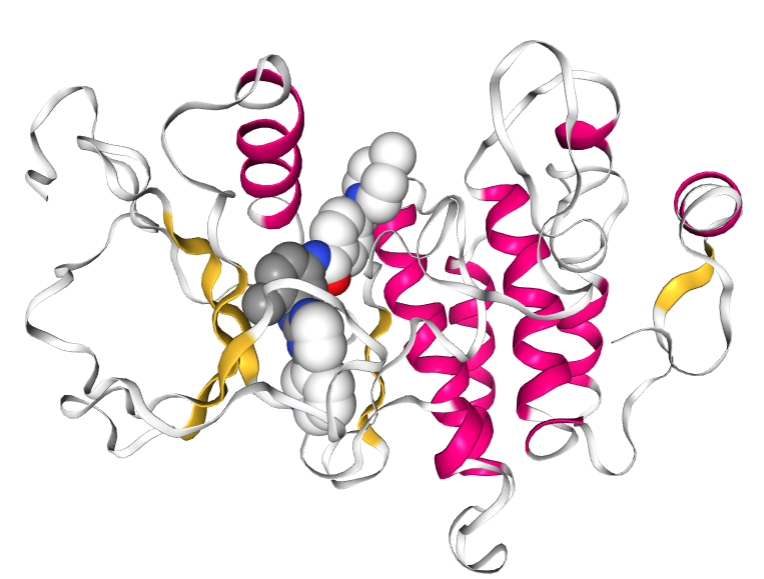
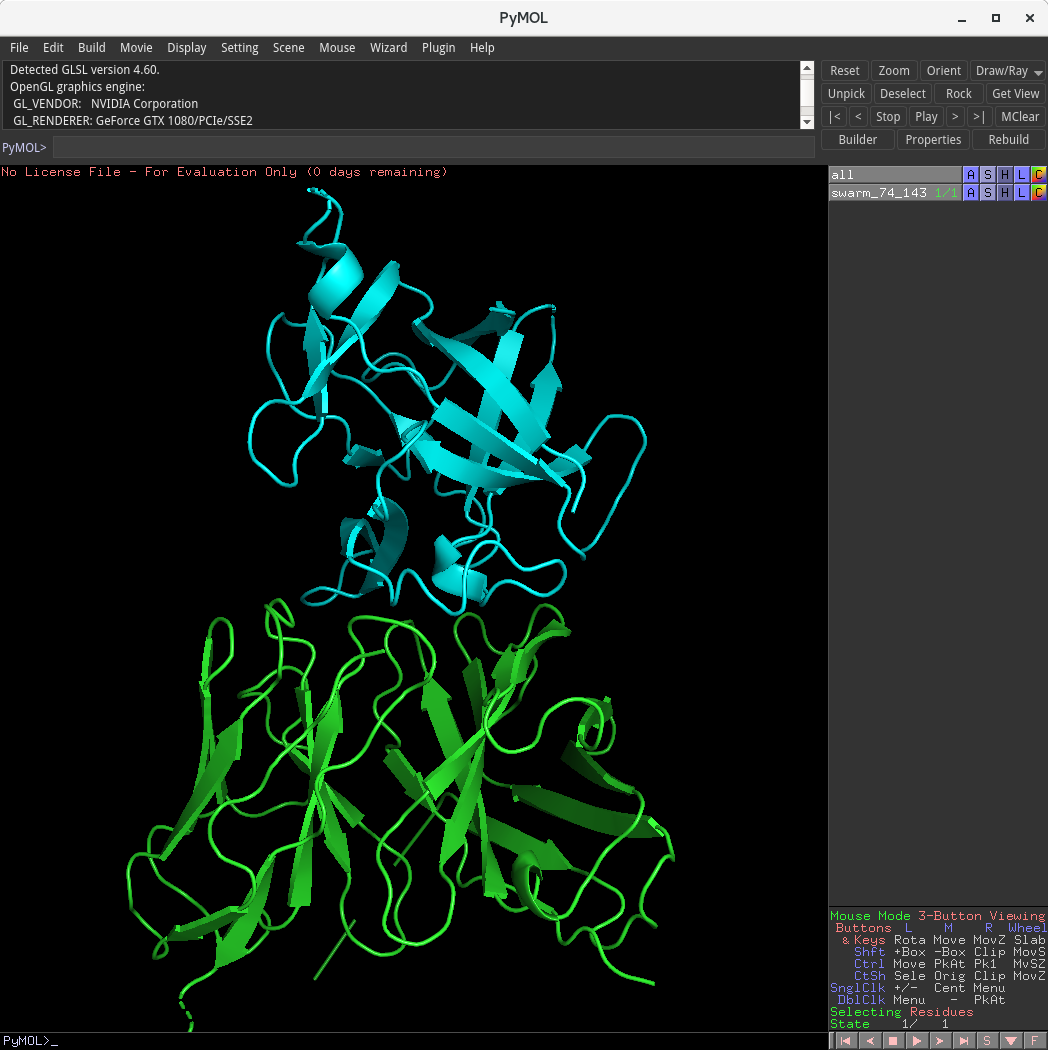
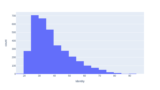

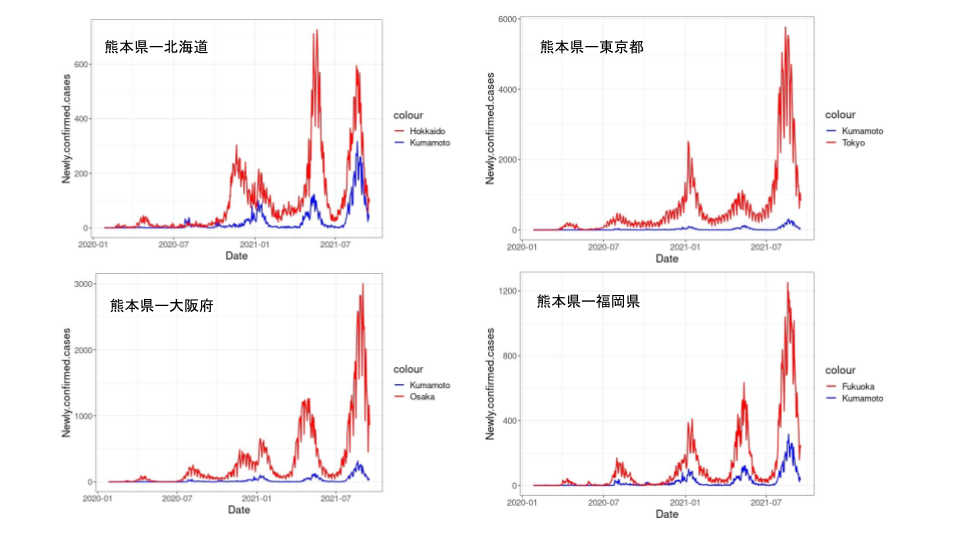
コメント
ガイドに沿って進みjupyter notebookは起動できたのですが,cellにfrom vina import Vina Vinaと入力し,runしても—————————————————————————
ModuleNotFoundError Traceback (most recent call last)
Cell In[4], line 1
—-> 1 from vina import Vina
2 Vina
ModuleNotFoundError: No module named ‘vina’
と出てしまいます
解決策をご教授いただければ幸いです。
コメントありがとうございます。Vinaのバージョンアップに伴い、問題が発生しているようです。
現状、以下のようにすれば大丈夫でした(公式ドキュメント通りですが、pythonのバージョンは3.9以下を指定する必要があると思います。)。
$ conda create -n vina python=3.8
$ conda activate vina
$ conda install -c conda-forge numpy swig boost-cpp sphinx sphinx_rtd_theme
$ pip install vina
$ conda install jupyter
返信遅くなりましたが、ご確認をお願いします。
ガイドに沿って進めていくと,pip install vina を実行すると,以下のようなエラーが出ました.
× Getting requirements to build wheel did not run successfully.
│ exit code: 1
╰─> See above for output.
note: This error originates from a subprocess, and is likely not a problem with pip.
解決策をご教授いただければ幸いです。
返信遅くなりすみません。
当方のCentOSやUbuntuでは、1つ前のコメントにありますように、
$ conda create -n vina python=3.8
$ conda activate vina
$ conda install -c conda-forge numpy swig boost-cpp sphinx sphinx_rtd_theme
$ pip install vina
$ conda install jupyter
の手順で問題なくインストール、実行できました。
記事の方も修正を加えました。
また、Windows等では上手くいかないのかもしれませんが、こちらでは検証していません。
どうぞよろしくお願いします。